-
U盘插入电脑后无任何反应,怎么办?
- 2023-07-14 11:10:42 来源:windows10系统之家 作者:爱win10
简介:当我们将U盘插入电脑后却发现没有任何反应时,我们应该如何解决这个问题呢?本文将从多个方面对这个问题进行详细阐述,并提供解决方法,帮助读者解决类似的困扰。

电脑品牌型号:华硕ROG Strix G15DH
操作系统版本:Windows 10
软件版本:USB驱动程序版本1.0.10
一、U盘插入电脑后无任何反应的可能原因
1、U盘损坏:U盘可能出现物理损坏或者芯片损坏,导致无法被电脑识别。
2、电脑USB接口故障:电脑的USB接口可能存在问题,无法正常读取U盘。
3、驱动程序问题:电脑的USB驱动程序可能需要更新或者存在冲突,导致无法识别U盘。
二、解决U盘无反应的方法
1、检查U盘是否损坏:
步骤一:将U盘插入其他电脑或者设备,看是否能够正常识别。
步骤二:如果其他设备也无法识别U盘,那么很可能是U盘本身出现了问题,可以尝试使用数据恢复软件来修复或者恢复数据。
2、检查电脑USB接口:
步骤一:将U盘插入电脑的其他USB接口,看是否能够正常识别。
步骤二:如果其他USB接口也无法识别U盘,那么可能是电脑的USB接口出现了故障,可以尝试使用USB扩展器或者更换电脑。
3、更新USB驱动程序:
步骤一:打开设备管理器,找到“通用串行总线控制器”下的“USB Mass Storage Device”。
步骤二:右键点击“USB Mass Storage Device”,选择“更新驱动程序软件”。
步骤三:选择“自动搜索更新的驱动程序软件”进行驱动程序的更新。
总结:
当U盘插入电脑后无任何反应时,我们可以通过检查U盘是否损坏、检查电脑USB接口是否故障以及更新USB驱动程序来解决这个问题。及时解决U盘无反应的问题,可以保证我们的数据安全,并提高工作效率。
猜您喜欢
- 小编告诉你怎样用u盘安装win10系统旗..2017-05-26
- 手把手教你bios密码如何设置..2019-03-28
- 示例u盘装系统教程2019-05-23
- 教你360u盘检测工具怎么鉴定u盘真伪..2019-01-11
- u盘dos启动盘制作方法2017-03-09
- u盘写保护怎么解除最简单方便..2017-03-26
相关推荐
- U盘为什么会内存变少了? 2017-02-05
- 小编告诉你u盘制作启动盘工具推荐.. 2018-10-12
- 新手必学u盘windows7启动盘制作工具步.. 2017-03-22
- u盘文件夹被隐藏,小编告诉你如何恢复.. 2017-12-05
- 一体机怎么装系统?细说一体机U盘装系统.. 2018-11-16
- 安装系统到u盘里教程 2017-04-10





 魔法猪一健重装系统win10
魔法猪一健重装系统win10
 装机吧重装系统win10
装机吧重装系统win10
 系统之家一键重装
系统之家一键重装
 小白重装win10
小白重装win10
 雨林木风ghost win7系统下载32位旗舰版1807
雨林木风ghost win7系统下载32位旗舰版1807 Firefox(火狐浏览器)52版 v52.0.2官方版
Firefox(火狐浏览器)52版 v52.0.2官方版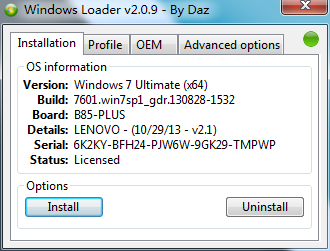 win7 loader v2.0.9(win7激活工具下载)
win7 loader v2.0.9(win7激活工具下载)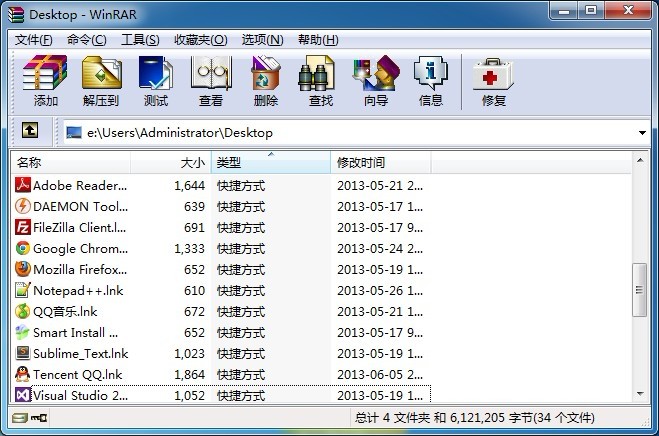 WinRAR 5.00 Beta5 (32/64位)中文破解版 (最新压缩工具中文版)
WinRAR 5.00 Beta5 (32/64位)中文破解版 (最新压缩工具中文版) 时尚试衣间:1.0 绿色版,在线服装试穿软件,让你轻松体验时尚!
时尚试衣间:1.0 绿色版,在线服装试穿软件,让你轻松体验时尚! 免费版:指定硬件厂商MAC地址生成工具v1.0,快速、简单、安全!
免费版:指定硬件厂商MAC地址生成工具v1.0,快速、简单、安全! 深度技术Win1
深度技术Win1 系统之家Wind
系统之家Wind 全新升级!EV图
全新升级!EV图 萝卜家园win1
萝卜家园win1 雨林木风Ghos
雨林木风Ghos 雨林木风win1
雨林木风win1 Advik WorkMa
Advik WorkMa HashMyfiles
HashMyfiles  T+浏览器 v2.
T+浏览器 v2. GBox浏览器 v
GBox浏览器 v 绿叶浏览器 v
绿叶浏览器 v 粤公网安备 44130202001061号
粤公网安备 44130202001061号